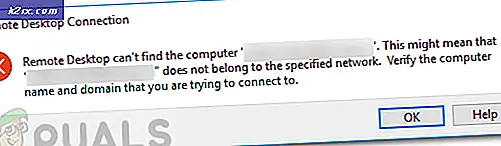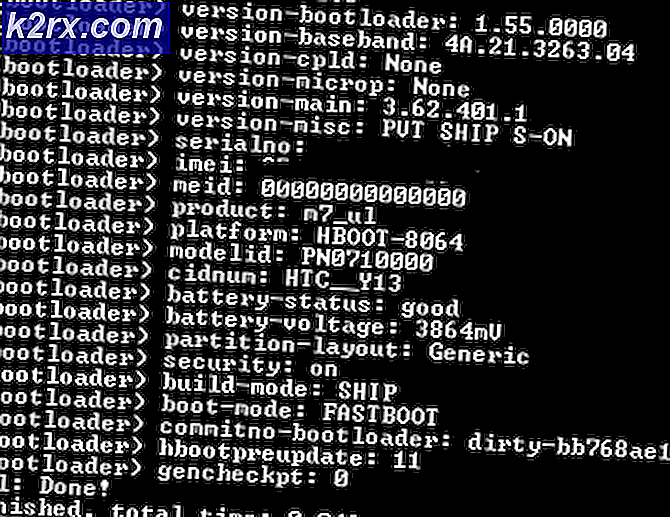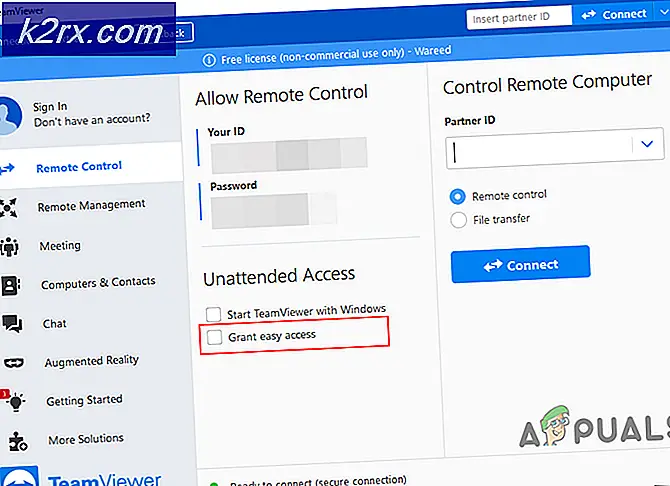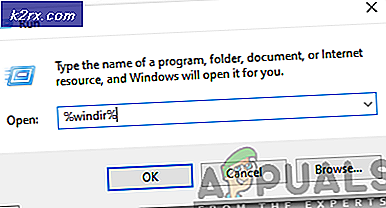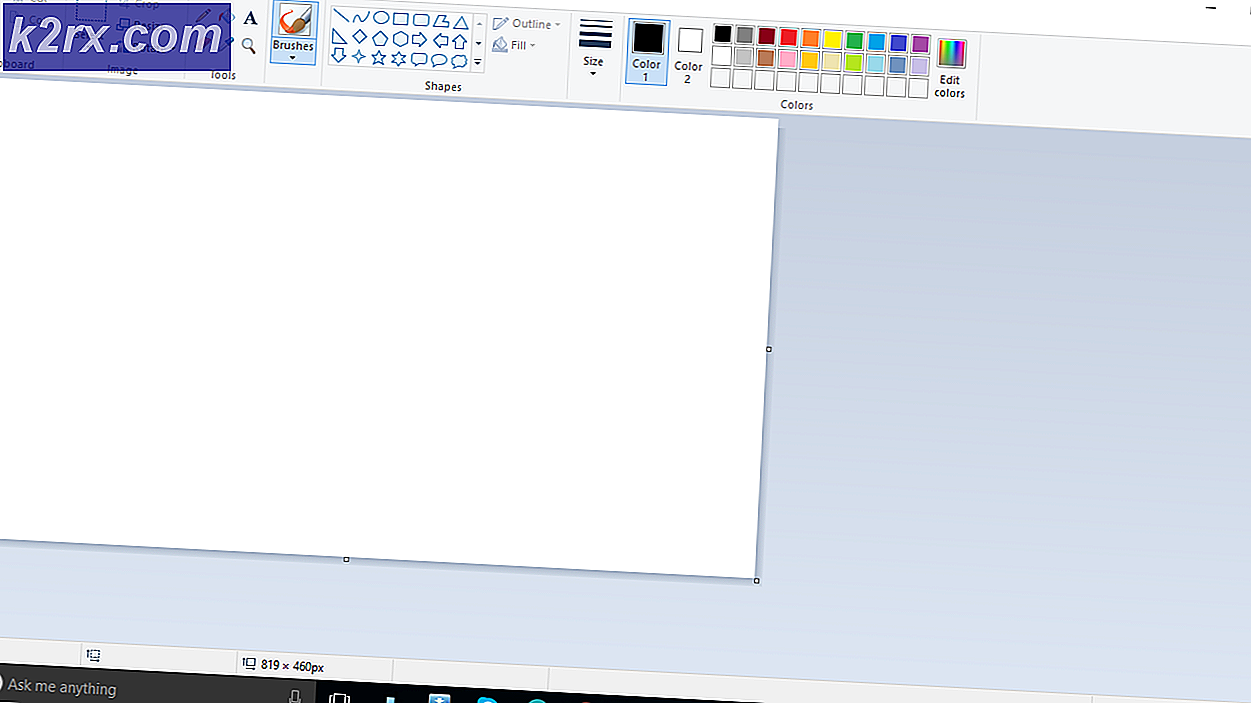Hvordan tilpasser jeg OEM-støtteinformasjon i Windows 10?
OEM (Original Equipment Manufacturer) -informasjonen i Windows inneholder detaljene om leverandøren du kjøpte PCen fra. Den inkluderer produsent, modell, logo, supporttelefon, supporttimer og support-URL for datamaskinen. En PC kjøpt fra en leverandør vil allerede ha all informasjon relatert til den leverandøren. Du kan imidlertid legge til eller redigere OEM-informasjonen på datamaskinen din. I denne artikkelen vil vi vise deg metoden du kan legge til eller redigere informasjonen om systemet ditt gjennom.
Hvis PC-en er spesialbygd, kan du legge til din egen støtteinformasjon. De fleste organisasjoner vil ganske enkelt legge til sin egen informasjon på datamaskinen. Det er også brukere som bare vil legge til egne navn på deres personlige datamaskiner for moro skyld.
Tilpasse OEM-informasjonen via Registerredigering
OEM-informasjonen kan tilpasses ved hjelp av Registerredigering. Windows-registeret inneholder all informasjon relatert til operativsystemet, maskinvaren og applikasjonene. Det krever noen tekniske trinn for å opprette den manglende nøkkelen eller verdien for innstillingen. Hvis informasjonen allerede er tilgjengelig på systemet ditt, kan du bare redigere den. Hvis den ikke er tilgjengelig, kan du legge til informasjonen ved å følge trinnene nedenfor.
- Hold Windows og trykk deretter på R å åpne Løpe kommandoboks. Skriv nå “regedit”Og trykk på Tast inn tasten for å åpne Registerredigering. Du vil bli bedt om av UAC (Brukerkontokontroll), velg Ja knappen for det.
- Du kan opprette en sikkerhetskopi før du gjør noen nye endringer i registeret. Klikk på Fil menyen i menylinjen og velg Eksport alternativ. Navngi filen og velg plasseringen. Klikk nå på Lagre for å lage sikkerhetskopien.
Merk: Du kan alltid gjenopprette en sikkerhetskopi ved å klikke på Fil> Import-alternativet. Velg deretter sikkerhetskopifilen du tidligere opprettet.
- Naviger til følgende bane i Registerredigering-vinduet:
HKEY_LOCAL_MACHINE \ SOFTWARE \ Microsoft \ Windows \ CurrentVersion \ OEMInformation
- For å legge til et produsentnavn, høyreklikk på høyre rute og velg Ny> strengverdi alternativ. Navngi verdien som “Produsent“.
- Dobbeltklikk på verdien for å åpne den. Skriv nå inn Produsentens navn i Verdidataene.
- Hvis du vil legge til logoen, høyreklikker du på høyre rute og velger Ny> strengverdi alternativ. Navngi denne verdien som “Logo“.
- Dobbeltklikk på Logo verdi for å åpne den. Legg nå til bildebane i Verdidataene som vist.
- For å legge til modellens navn, høyreklikk på høyre rute og velg Ny> strengverdi alternativ. Navngi verdien som “Modell“.
- Dobbeltklikk nå på Modell verdi for å åpne den. Endre verdidataene til modellens navn.
- Hvis du vil liste støttetiden, høyreklikker du på høyre rute og velger Ny> strengverdi alternativ. Nevn denne verdien som “SupportHours“.
- Dobbeltklikk på SupportHours verdi og endre Verdidata tilsvarende.
- Du kan også inkludere telefonnummeret ditt ved å høyreklikke på høyre rute og velge Ny> strengverdi alternativ. Navngi verdien som “SupportPhone“.
- Dobbeltklikk på SupportPhone verdi og legg til telefonnummer i Verdidata-boksen.
- Til slutt kan du inkludere URL ved å høyreklikke på høyre rute og velge Ny> strengverdi alternativ. Navngi verdien som “SupportURL“.
- Dobbeltklikk på SupportURL verdi for å åpne den. Legg nå til URL av nettstedet i Verdidataområdet.
- Nå kan du lukke Registerredigering-vinduet. Endringene blir brukt umiddelbart, og du kan se dem. Men hvis det ikke gjelder, må du omstart systemet.
- Du kan bare gå tilbake til standardinformasjonen ved å fjerne alle de opprettede verdiene fra registeret.